Как сделать часы м4
Добавил пользователь Алексей Ф. Обновлено: 07.08.2024
Синхронизация со смартфоном осуществляется через приложение FitPro, которое расширяет возможности браслета и даёт возможность настроить правильное время на часах. Интерфейс программы поддерживает русский язык.
1) Установить на свой смартфон приложение FitPro, которое можно скачать из магазина приложений Google Play совершенно бесплатно.
2) После установки программы FitPro запускаем ее, нажимаем на кнопку “Новый пользователь” в левом верхнем углу экрана и, введя свой адрес электронной почты и пароль, подтверждаем регистрацию нажатием на одноименную кнопку.
3) В случае успешной регистрации (о чем будет сообщено на экране устройства) вводим свой e-mail и пароль, а после – нажимаем на кнопку “Войти”. На запрос в разрешении доступа к уведомлениям нажимаем на “Разрешить” и активируем переключатель возле приложения FitPro.
4) Находясь в приложении, переключаемся на вкладку “Устройство” и нажимаем на “Поиск и подключение устройства”. Если браслет находится поблизости и готов к подключению, отобразится его название, на которое необходимо нажать и дождаться сопряжения с телефоном. Bluetooth в мобильном устройстве при этом должен быть включен, а операционная система в телефоне должна быть не ниже Android 4.4.
После этого можно приступать к настройке браслета М5 через приложение и обмениваться данными между сопряженными устройствами.
В том случае, если браслет не виден во время поиска, необходимо зайти в меню часов, сбросить настройки до заводских, а после – попробовать вновь подключиться к Smart Bracelet M5.
Как заряжать Smart Bracelet M5
Для подзарядки используется специальная зарядная станция, которая идёт в комплекте с браслетом. Для того, чтобы зарядить M5 Smart Bracelet, в первую очередь подключаем зарядную станцию в USB порт ноутбука, Power Bank или телефонной зарядке. Извлекаем капсулу из ремешка и вставляем её в зарядную станцию так, чтобы контакты соприкасались между собой.
Если капсула вставлена верно, и электричество подключено – на экране браслета отобразится текущее время и процесс зарядки. Как только батарея Smart Bracelet M5 зарядиться до 100% индикатор полностью будет заполнен зеленым цветом и перестанет мигать. Время полной зарядки, в зависимости от зарядного устройства, составляет примерно один час.
ФУНКЦИОНАЛ.
Управление осуществляется нажатиями на сенсорную кнопку под экраном, где одинарное нажатие – переход к следующему пункту меню или на шаг назад, а долгое удерживание кнопки – подтверждение действия. Сам экран не сенсорный и никак не реагирует на нажатия.
При использовании основного виджета, помимо часов, присутствует информация о состоянии Bluetooth-подключения, уровне заряда аккумуляторной батареи и количестве пройденных шагов, а на втором – текущее время в виде стрелочных часов.
Шагомер подсчитывает количество пройденных шагов и на основании этого производит расчет о расстоянии и сожженных калориях. Погрешность не более 5% в меньшую сторону.
В разделе занятий спортом присутствует три режима: бег, скакалка и качание пресса.
Остальные возможности данного устройства требуют подключения его к мобильному устройству.
Уведомления.
Режим Dual Mode.
Позволяет подключаться M5 к телефону или компьютеру в режиме Bluetooth-гарнитуры или беспроводной колонки. Данный режим в связке со стандартным подключением к смартфону дает возможность отвечать на входящий звонок прямо через браслет. Громкость звука вполне приемлема (в бесшумном помещении) и собеседник слышит ваш голос довольно разборчиво.
Управление камерой.
В связке со смартфоном браслет может играть роль беспроводного спуска затвора (фотографировать при нажатии на кнопку в браслете, когда телефон находится, например на штативе). Для этого используется своё приложение камеры.

Владельцы смарт-браслета Mi Band 4 нередко испытывают затруднения в самом начале работы с ним, когда гаджет не хочет включаться, блокируется или не подключается к приложению Mi Fit. Если вы попали в такую ситуацию, эта статья поможет вам разобраться с включением/выключением гаджета, научит ставить простую или умною блокировку или распознать отключение, а также объяснит, как отличить оригинальный браслет от копии.
Включение и выключение фитнес-браслета Xiaomi Mi Band 4
Как включить часы Xiaomi Mi Band 4 в первый раз
У фитнес-браслета Xiaomi Mi Band 4 нет физической кнопки, что смущает его владельцев, привыкших включать и выключать приборы. Ее отсутствие обусловлено тем, что гаджет должен быть постоянно включен, чтобы правильно подсчитывать шаги, присылать уведомления с телефона или выполнять другие функции. Поэтому он всегда находится во включенном состоянии, если имеет достаточный для включения заряд. Для включения нужно коснуться сенсорной кнопки внизу экрана.
Если касание сенсорной кнопки результата не дает, поставьте гаджет на зарядку. Для этого выньте капсулу из ремешка, для чего выдавите ее вверх, отогнув ремешок от экрана примерно на 90 градусов или оттянув его от экрана. Затем вставьте капсулу в идущее в комплекте зарядное устройство и подключите к источнику питания (ноутбуку, стационарному компьютеру, внешнему аккумулятору или подходящему адаптеру от телефона). В зависимости от степени разряда фитнес-трекер оживет сразу или через несколько минут. Но иногда и постановка на зарядку не дает результата. Так бывает в том случае, если Mi Band 4 по какой-то причине не берет от источника заряд, например, когда вы подключили его к системному блоку, находящемуся в спящем режиме, или к внешнему аккумулятору без режима зарядки слаботочных гаджетов.
Как выключить Xiaomi Mi Band 4

Выключить гаджет не получится ни кнопкой, ни через меню, так как такой опции в Xiaomi Mi Band 4 не предусмотрено. Выключение происходит только при полном разряде фитнес-браслета, но доводить гаджет до этого состояния не рекомендуется.
Разблокировка Mi Band 4
Блокировка и разблокировка экрана Mi Band 4
Видимость блокировки
Умная блокировка и разблокировка Mi Band 4
Разблокировка Xiaomi Mi Band 4 и телефона через Bluetooth
Как проверить подлинность Xiaomi Mi Band 4

Если вы усомнились в подлинности своего фитнес-браслета, самое время проверить его на подлинность. В этом вам помогут коробка, внешний вид браслета, его серийный номер и некоторые другие детали.
Как проверить оригинальность Xiaomi Mi Band 4 по коробке и внешнему виду
Лишь только взяв в руки оригинальную коробку Xiaomi Mi Band 4, вы почувствуете, что перед вами фирменная вещь с объемными буквами, логотипом и бумагой высокого качества, чего не скажешь о коробках копий. Так как китайские компании не имеют права печатать на своих копиях логотипы других компаний, вы не найдете на подделке название Xiaomi и логотип Mi. Исключение может составить копия, на которую недобросовестный продавец сам наклеил логотип с надписью Mi. И уже одно это является доказательством подделки, так как на оригинале логотип напечатан, а не наклеен. Зато схожий дизайн никто не запрещал, поэтому внешне коробка будет напоминать оригинальную, что часто и вводит в заблуждение покупателей. Но на оригинальной коробке присутствует значки и цифра 4, выполненные переливающейся на свету металлической краской. У копий все одного белого цвета. На подлинной коробке также присутствует фирменная наклейка с серийным номером изделия.
Однако фирменная коробка не всегда является доказательством подлинности гаджета. Некоторые продавцы не гнушаются тем, что приобретают себе оригинал, а затем в коробке из-под него продают дешевую копию. Поэтому продолжим изучение браслета. Внешне у копий и оригиналов есть небольшие отличия. Самое заметное и существенное из них — отсутствие у копий логотипа MI на задней поверхности капсулы. У оригинала экран всегда сенсорный, а у копий он может не реагировать на касания. Также у оригинала сбоку капсулы вы найдете с одной стороны серийный номер, а с другой код данного изделия. У подделки серийный номер может быть тоже, но он не проходит проверку на официальном сайте компании (об этом подробнее ниже).
Как проверить Mi Band 4 по серийному номеру
Проверка через Mi Fit
В этой статье речь пойдет о том, как превратить свой фитнес-браслет Mi Band 6 в умные часы, по крайней мере, в гаджет, максимально приближенный по функциональности к умным часам. Вы удивитесь, как много новых функций можно от них получить дополнительно и сколько инструментов для этого предусмотрено. Но не пугайтесь, не обязательно пользоваться всеми – можно выбрать несколько наиболее удобных, которые содержат весь нужный функционал. И хотя мы будем говорить о 6-ом Бенде, то же самое можно будет совершить и с 5-ым, 4-ым, 3-им и т.д.
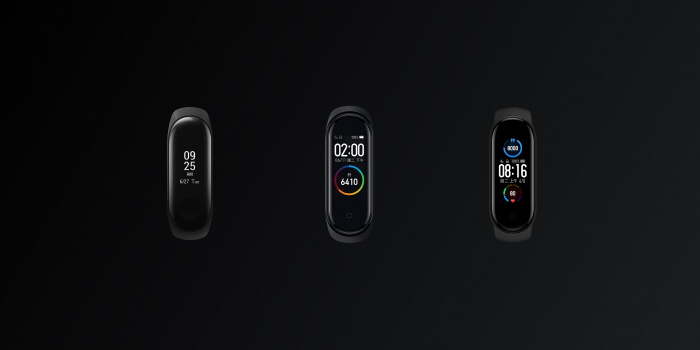
Что можно из них выжать?


Вот примерный список приложений для взаимодействия с браслетом и настройки под себя:
Для начала стоит упомянуть один нюанс в Mi Band 6, который не нравится многим пользователям. Речь идет о некоторых подписях пунктов меню – они не помещаются на экране, поэтому отображаются с прокруткой. Это раздражает, уж лучше видеть сокращенный вариант без этих прокруток. Лечится данное неудобство перепрошивкой гаджета. Но, по сравнению с перепрошивкой смартфона, эта процедура с фитнес-часами покажется сущим пустяком!

Прошиваем браслет
Прошивку на свой вкус можно найти на известном форуме, для Mi Band 6 выбор достаточный уже на момент написания статьи. Можно найти чистую прошивку только с сокращенными названиями пунктов меню. Скачиваем прошивку. Включаем обнаружение часов в настройках родного Mi Fit.
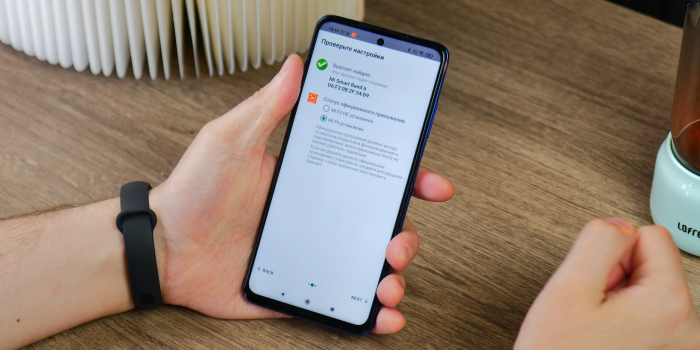
Устанавливаем на смартфон приложение для прошивки браслета. Например, это может быть Gadget Bridge или Notify & Fitness for Mi Band, но советуем использовать второй вариант, т.к. он нам еще пригодится.
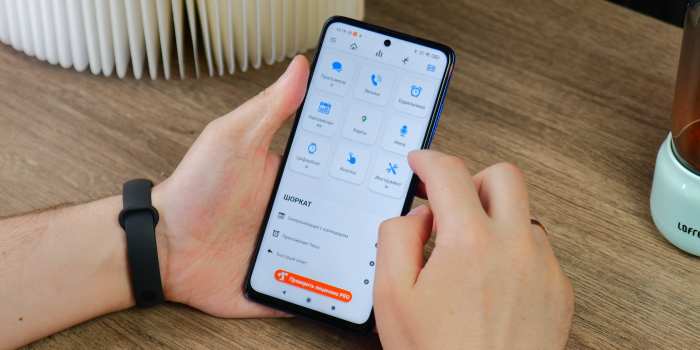
Есть еще крутейшее приложение Mi Bandage, оно отлично подходит для часов Mi Band 3, 4 или 5 и имеет более простой интерфейс, а встроенный прошивальщик вообще сведет все сложности к нулю. Но его минус на момент написания статьи в том, что еще не добавлена поддержка Mi Band 6.
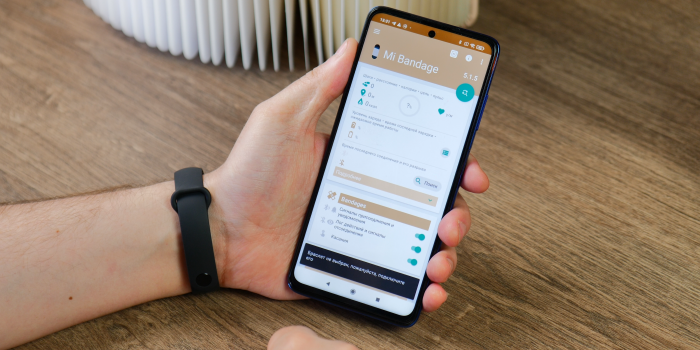
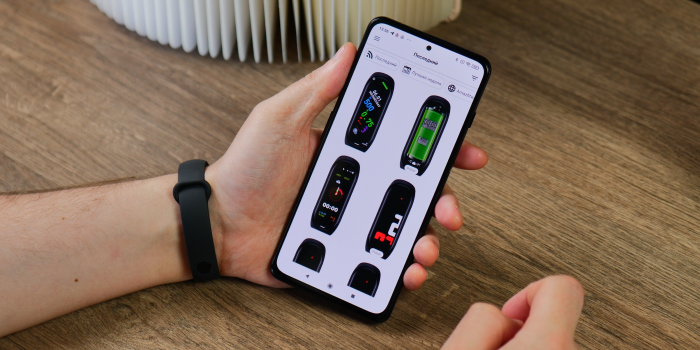
Делаем из часов навигатор
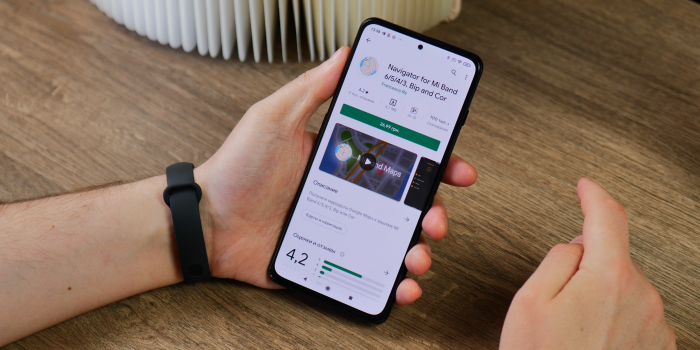
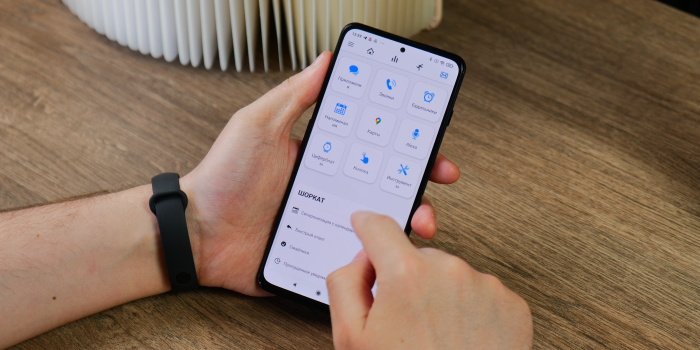
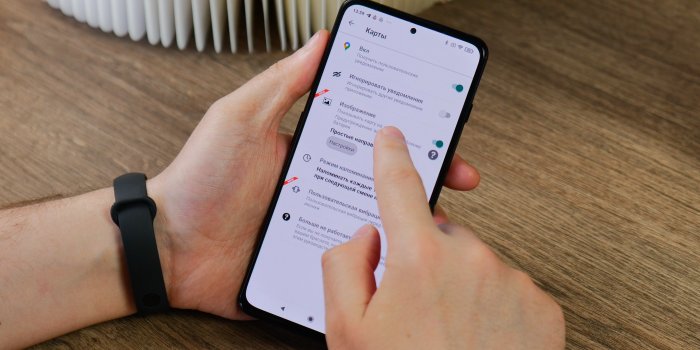
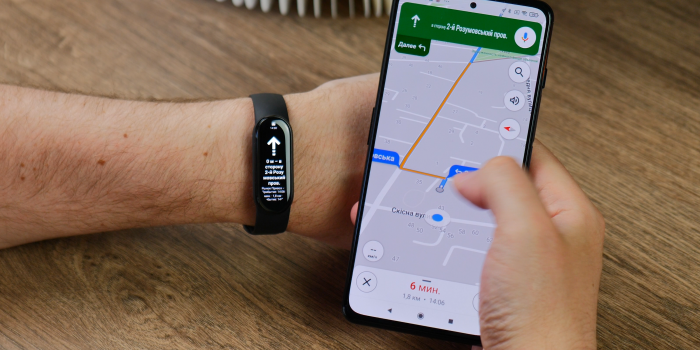
Полезные функции для уведомлений
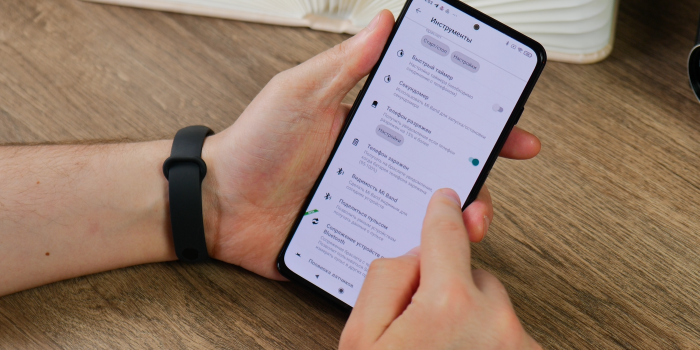
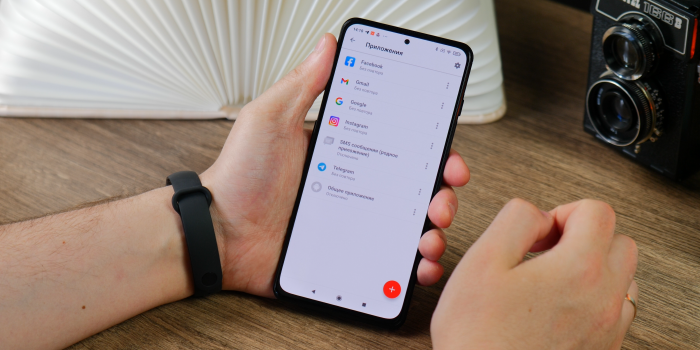
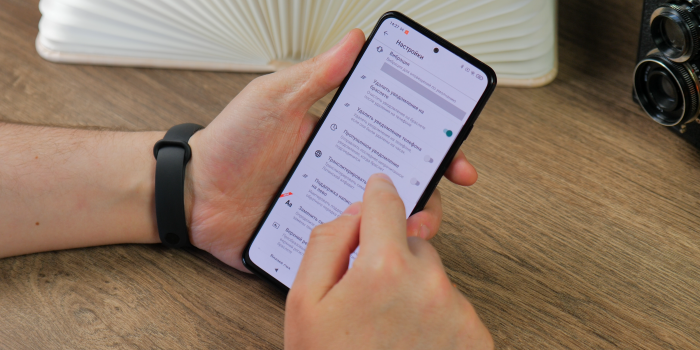
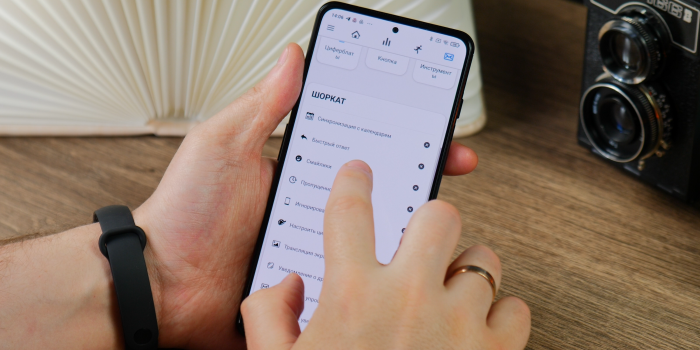
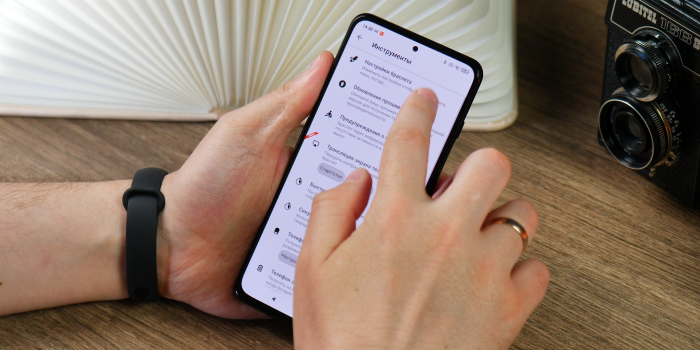
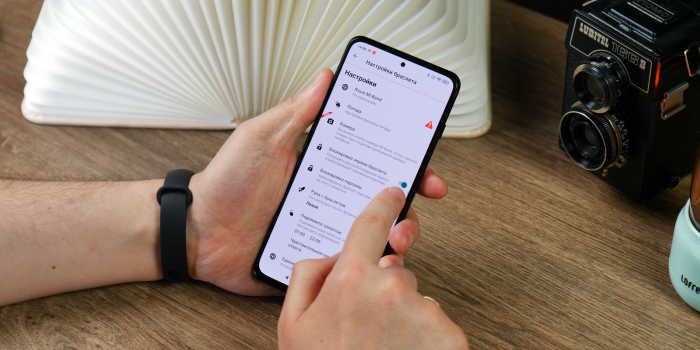
Tasker и умные будильники
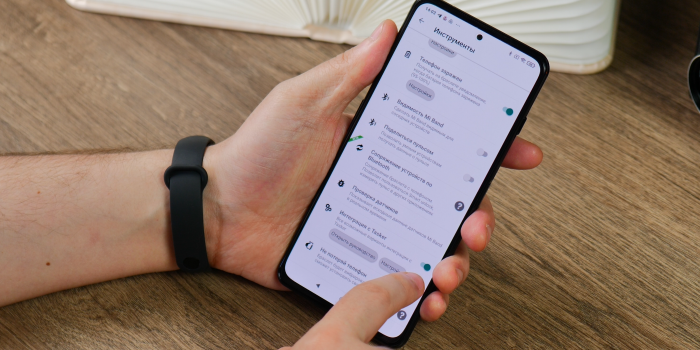
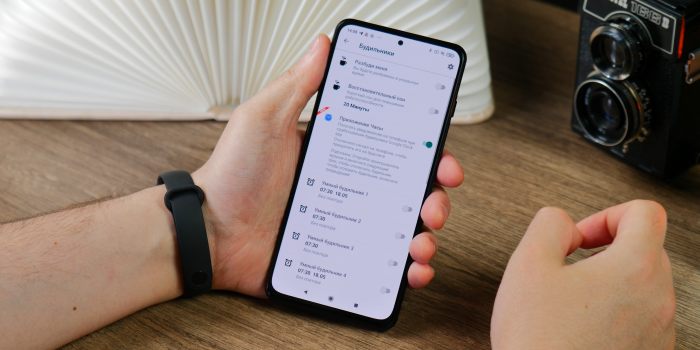
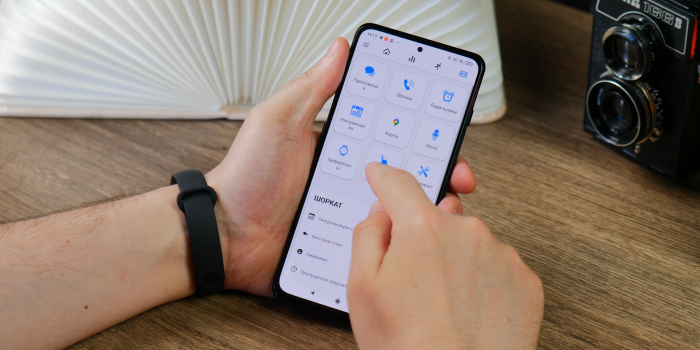
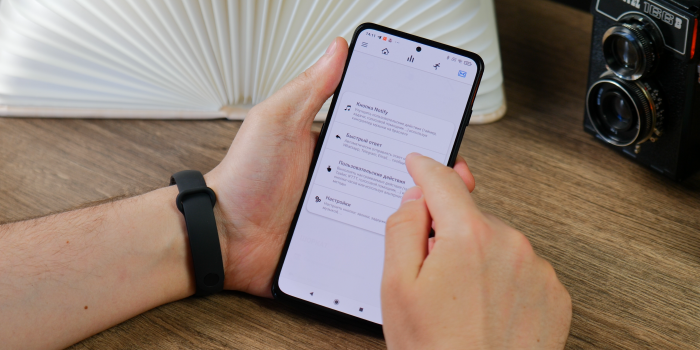

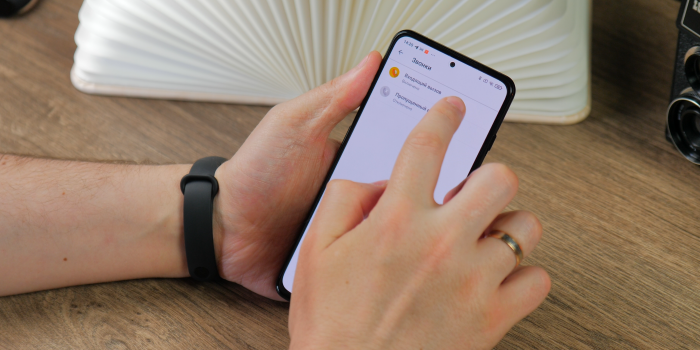
В этой статье мы не будем рассматривать мусорные программы из Google Play, а конкретно шаг за шагом разберем, как сделать свой кастомный циферблат на ПК с помощью программы Mi Band WF Builder.
Я отходил около года с Mi Band 4, однако стандартные циферблаты меня не устраивали. Деятельность народных умельцев тоже хотелось немного "доработать напильником". Так я и научился методом проб и ошибок (то есть методом тыка), сам создавать "обложки" и редактировать имеющиеся. Нигде в интернете я не встречал подробного гайда, поэтому решил написать его собственноручно. Тем более, что Mi Band 4 является одним из самых популярных браслетов в России, с огромной базой пользователей.
реклама

Для начала, скачиваем программу WF Builder и распаковываем архив. Теперь нам нужен любой циферблат для примера, я дам вам ссылку на один из моих. Кладём этот bin-файл в ту же папку, куда мы распаковали программу.
Кликаем на само приложение, затем "открыть BIN" и указываем файл циферблата:
реклама
Программа распакует всё содержимое bin-файла в одноимённую папку, а затем откроет циферблат для просмотра. Должно получиться примерно так:
Здесь появляется огромный простор для творчества: заходите в папку с циферблатом и редактируете нужные картинки, как вам заблагорассудится. Разобраться, какая картинка к чему относится, я думаю, труда не составит - всё интуитивно понятно. Например, файлы 0001 - 0010 отвечают за цифры "часов", а 0011 - 0020 - за "минуты":
реклама
Редактировать их можно в любом графическом продукте, я использую Photoshop. Главное, не забывайте, что сохранять файлы нужно обязательно в PNG.
На первое время, рекомендую выбрать наиболее близкую вам "рыбу" циферблата, которую вы отредактируете по своему усмотрению. Огромное количество "вочфейсов" можно найти в специализированной теме на форуме 4PDA. Я сам выкладывал там свои творения.
Затем переходим к редактированию непосредственно в программе. С помощью нижней части регулируем нужные нам параметры, переключаясь между вкладками. Здесь что-то разжёвывать не вижу смысла, потыкаете и разберетесь сами:
реклама
Для нашего примера я поменял местами дату и день недели, просто изменив их координаты по оси Y, на экране изменения отображаются мгновенно:
Когда вы завершили редактирование, встаёт вопрос: а как, собственно, теперь эту папку с кучей PNG-файлов упаковать обратно в BIN? Тут два варианта, палитра (Palette) и RAW (как есть):
Чем же эти типы сборки отличаются?
- "Палитра" ограничивает количество оттенков цвета при сборке, но при этом файл циферблата весит гораздо меньше. Этот метод я рекомендую использовать для простых "вочфейсов" с небольшим количеством цветов. Обычно объем получившегося файла не превышает 100 Кб.
- "Как есть" лучше подходит для сложных изображений, например, если у вас есть градиенты или различные цветовые формы. При этом файл циферблата весит гораздо больше.
В любом случае, я не рекомендую превышать объем файла bin в 250-300 Кб. Из-за особенностей браслета, его слабое железо начинает тормозить при обработке сложных "обложек".
Окей, наш циферблат мы собираем "палитрой". Помимо основного файла, программа также создаёт для него статичное и анимированное превью:
И как же теперь загрузить его на браслет? Сначала скидываем на телефон получившиеся файлы через USB-кабель.
Затем устанавливаем приложение "MiBand4 - Циферблаты" из Google Play. Скорее всего, оно у вас уже имеется. В "аппе" нажимаем слева кнопку меню, затем "установить свой циферблат".

Указываете путь к bin-файлу и вуаля! Циферблат появляется в MiFit (во вкладке администратор):

Теперь можно заливать его на браслет. На этом всё, желаю удачи в создании своих кастомных "вочфейсов"!
Подпишитесь на наш канал в Яндекс.Дзен или telegram-канал @overclockers_news - это удобные способы следить за новыми материалами на сайте. С картинками, расширенными описаниями и без рекламы.
Читайте также:

